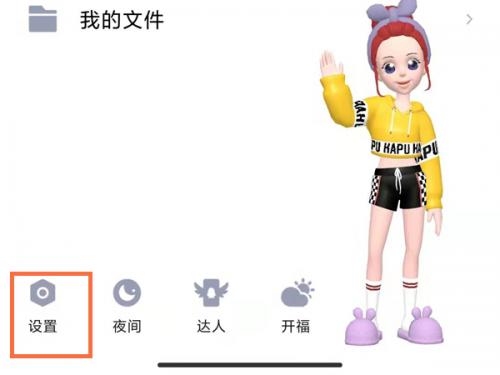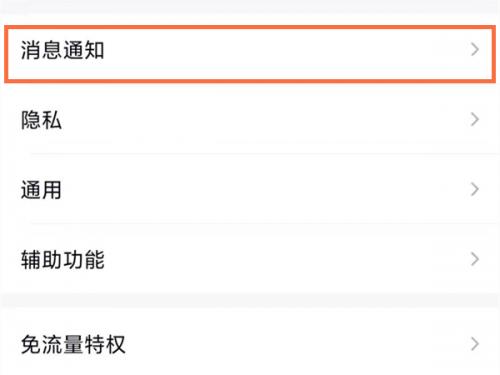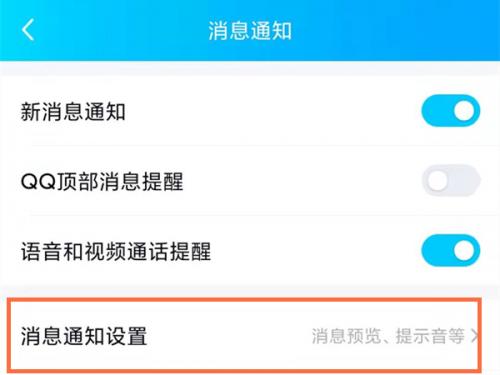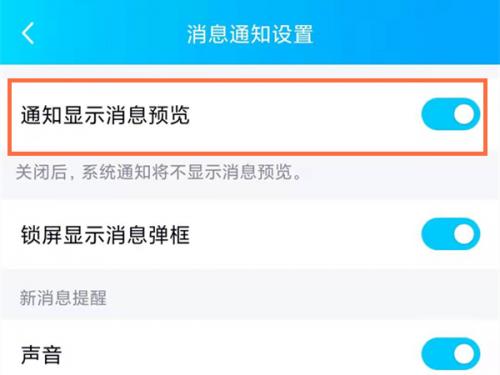想必大家都有使用QQ的经历,但是有没有遇到过消息显示不在通知栏上的问题呢?有的小伙伴可能因为不知道如何设置而苦恼。别着急,本文将为大家详细介绍如何设置让QQ消息在通知栏上显示,让您不再错过任何重要的消息。让我们一探究竟吧!
qq消息不显示在通知栏上怎么办
解决QQ消息不显示在通知栏的问题,正确的方法一步到位!
随着智能手机的普及,QQ已经成为了人们日常交流的一大利器。然而,有些小伙伴可能会遇到一个在收到消息时,通知栏上却没有显示。那么,到底是什么原因导致这种情况,又该如何解决呢?不要急,让我们一探究竟适会说小编为您准备的qq设置通知栏显示消息图文教程吧!
原因分析:
首先,我们需要了解这个问题出现的原因。其实,这主要是因为你的QQ设置中没有开启通知栏显示消息的功能。
解决方法:
接下来,就让我们一探究竟如何正确设置才能让QQ消息在通知栏显示吧!
1、进入QQ设置
打开您的手机QQ应用,点击左上角的三横线图标,再点击“设置”选项。
2、选择“消息通知”
在设置界面中,向下滑动,找到“消息通知”选项并点击。
3、进入消息通知设置页面
在消息通知页面,点击“消息通知设置”。
4、开启通知显示消息预览开关
在打开的页面中,您会看到一个“通知显示消息预览”的开关,将其右侧的开关按钮开启即可。
暂无评论...